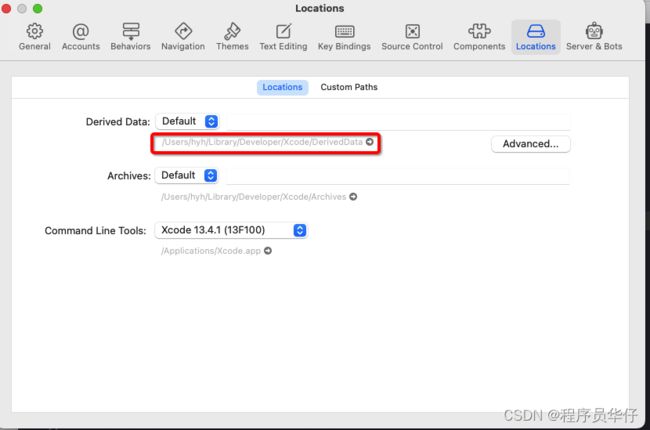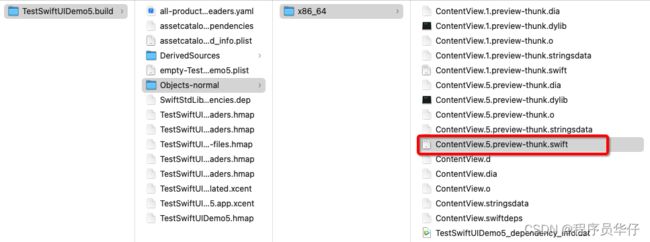【SwiftUI】7.预览及其内部机制
上一篇讲到了组件及组件化,从概念和优/缺点两个方向说明了组件化的意义,更为重要的是,组件和组件化是一个在编程领域,放之四海皆可以的概念,理解和运用它是非常必要的,希望大家能掌握。今天我们介绍另一个特性--预览(Preview).
概念
预览是苹果给SwiftUI新添加的一个重要特性,也可以算得上是一个重大突破。它可以直接在macOS上进行渲染并显示界面(即所见即所得),很类似Flutter的Hot Reloading。熟悉Hot Reloading技术的同学都知道,它给我们编程带来很多的方便。
然而,相比Hot Reloading技术,预览又有些不同,甚至可以说更好一些。因为Hot Reloading技术需要运行App,并且当调整界面或数据状态发生变化的时,需要重启App。而预览就完全不需要做这些事情(不用运行App;数据变化也不需要重启App)。
再说明一点,预览的实现机制整体概括为:Xcode工具对代码进行静态分析(依赖于SwiftSyntax框架),然后找到所有遵循ProviewProvider协议的类型,进而对此进行渲染和显示。
讲完了概念,用示例图来展示预览情况。
现象
上图表示:
1.左边是编写代码区域,右边是实时预览区域,实现了所见即所得的效果。
2.红框标注了遵循ProviewProvider协议。
介绍完了预览的概念和样式。大家一定很好奇预览功能是怎么实现的?它的内部机制是怎么样的呢?下面我们一起看下。
内部机制
我们先拿个工程来举例。先创建一个SwiftUI的新工程(注意:先不要写任何代码,也不启动预览功能)。如下图所示
然后找到DerivedData目录。找一个后缀.preview-thunk.swift的文件
此时,在这个目录上是找不到的(因为没有编译,连工程目录都没有)。
接着编译(Command+B)工程(记得开启预览功能).就可以在DerivedData目录上找到 .preview-thunk.swift文件了。对于本机来说,.preview-thunk.swift的完整路径为:
DerivedData/工程目录/Build/Intermediates.noindex/Previews/TestSwiftUIDemo5/Intermediates.noindex/TestSwiftUIDemo5.build/Debug-iphonesimulator/TestSwiftUIDemo5.build/Objects-normal/x86_64/ContentView.5.preview-thunk.swift.文件效果如下图所示
然后打开该文件。会显示如下代码
@_private(sourceFile: "ContentView.swift") import TestSwiftUIDemo5
import SwiftUI
import SwiftUI
extension ContentView_Previews {
@_dynamicReplacement(for: previews) private static var __preview__previews: some View {
#sourceLocation(file: "/Users/hyh/Documents/MyProject/TestSwiftUIDemo5/TestSwiftUIDemo5/ContentView.swift", line: 19)
__designTimeSelection(ContentView(), "#5016.[2].[0].property.[0].[0]")
#sourceLocation()
}
}
extension ContentView {
@_dynamicReplacement(for: body) private var __preview__body: some View {
#sourceLocation(file: "/Users/hyh/Documents/MyProject/TestSwiftUIDemo5/TestSwiftUIDemo5/ContentView.swift", line: 12)
__designTimeSelection(Text(__designTimeString("#5016.[1].[0].property.[0].[0].arg[0].value", fallback: "Hello, world!"))
.padding(), "#5016.[1].[0].property.[0].[0]")
#sourceLocation()
}
}
import struct TestSwiftUIDemo5.ContentView
import struct TestSwiftUIDemo5.ContentView_Previews这个代码不用看懂,我们只需要了解下面几个特性:
-
@_private(sourceFile: ): 让当前代码可以访问原本外部无法访问的变量和函数,这样我们就无需在项目代码中提高访问权限。简单来说,通过该函数能直接访问一些不能访问的变量或函数。
-
#sourceLocation(file: ,line: ):负责将衍生代码中发生的崩溃等调试信息反映在我们写的代码上,帮助开发者找到对应的源代码位置。等同于错误日志输入。
-
@_dynamicReplacement(for: ):指定某个方法作为另一个方法的动态替代方法。在上面的代码中,主要是__preview__previews 函数并让它作为预览入口。
-
最后两行import代码,是导入struct TestSwiftUIDemo5.ContentView和
struct TestSwiftUIDemo5.ContentView_Previews 两个结构体的相关信息(包含变量),保证代码的编译成功。
以上代码,简单来说,就是确定一个入口函数,并且依赖上自己编写的代码的相关信息。
这里注意下:
在该目录下有两个.preview-thunk.swift文件,经过实践验证:这两个文件内容基本一样,一起变化(代码一变化,两文件内容一起变化),所以存在两个一样的文件。
然而,Xcode如何加载预览视图的呢?
这个就需要查看ContentView.5.preview-thunk.dylib(.dylib后缀是动态库)。如下图所示
然后打开.dylib文件,需要在在当前目录下,在终端执行
nm ./ContentView.5.preview-thunk.dylib | grep ' T '
//该命令作用是罗列出.dylib文件中的符号执行结果如下图
其实,该动态库只有一个_main 方法。在该方法中,主要进行了定义预览相关的环境设置、设置预览初始状态等操作。然后,再创建了用于预览的进程。并通过 XPC 在预览进程与 Xcode 之间进行通信,最后实现了在 Xcode 中预览特定视图的目的。这就是Xcode加载预览视图的整个过程。
最后总结下预览的工作流程。
预览的工作流程(该流程描述来自网络)
-
Xcode 生成预览衍生代码文件
-
Xcode 编译整个项目,解析文件、获取预览视图实现、准备依赖的其他资源
-
Xcode 编译预览衍生代码文件,创建动态库
-
Xcode 启动预览线程,在其中加载 _XCPreviewKit 框架和预览衍生文件生成的 dylib
-
XCPreviewKit 框架在预览线程中创建预览窗口
-
Xcode 通过 XPC 发送消息指令, _XCPreviewKit 框架更新预览窗口,并在两个线程建进行交互与同步
-
用户在 Xcode 界面中看到预览效果
以上就是预览的概念和内部机制的介绍。
参考
https://zhuanlan.zhihu.com/p/631420119
https://www.guardsquare.com/blog/behind-swiftui-previews